Magellan Roadmate 760
Zur Aktualisierung Ihrer GPS-Gerät: Magellan Roadmate 760 Anweisungen Sie mit dem neuesten Update nächsten.

Zu aller erst sicher sein, dass Sie die Update-Datei Magellan Roadmate 760 Geräts, von SpeedcamUpdates.com heruntergeladen habe.
Wenn es noch haben, bekommen Sie es jetzt das Formular sehen Sie auf dieser Seite.
- Extrahieren von Dateien aus dem ZIP-Paket SpeedcamUpdates. Wenn Sie die Datei heruntergeladen haben, ist nicht eine ZIP-Datei ist die Datei bereits entpackt, und Sie können mit dem nächsten Schritt dieser Installation fortfahren.
- Schalten Sie Ihr Gerät Magellan Roadmate 760 und verbinden Sie es mit USB-Kabel an Ihren PC.
- Führen Sie die Software "Magellan RoadMate Tools" und klicken Sie POIs Taste.
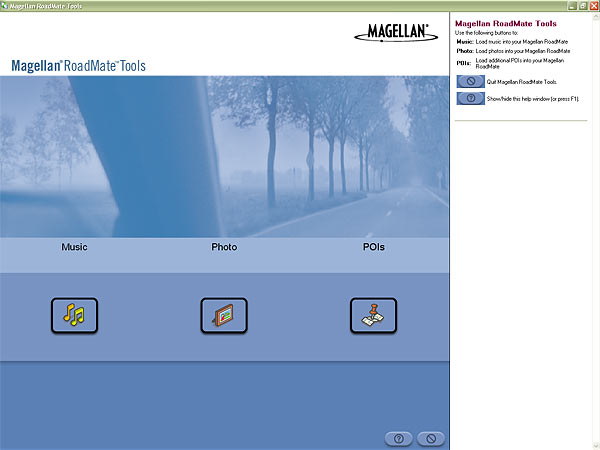
- Klicken Sie auf das ICON zum Erstellen einer neuen Datei POI. Dann "Magellan POI File Editor" wird automatisch gestartet. Bitte beachten Sie Datei | Öffnen und wählen Sie Datenformat ASCII-Dateien (*. ASC gehen; *. csv; *. txt). Öffnen Sie den Ordner mit den entpackten Dateien und wählen Sie Speedcams.csv und bestätigen Sie Ihre Wahl mit Open. Im nächsten Fenster wählen Sie "Semikolon" als Trennzeichen und klicken Sie auf Weiter.
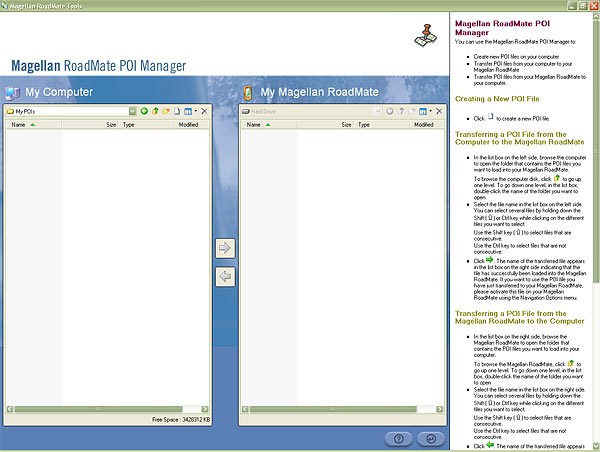
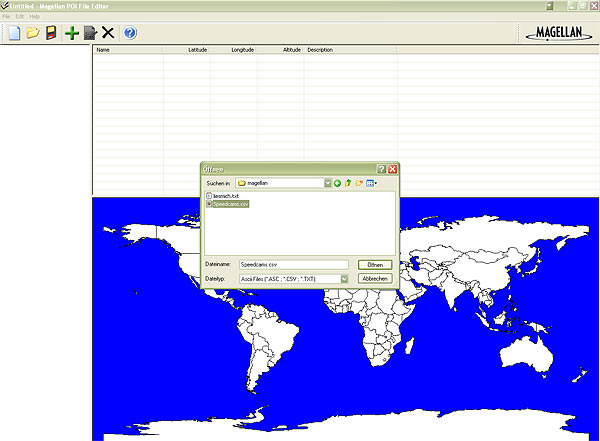
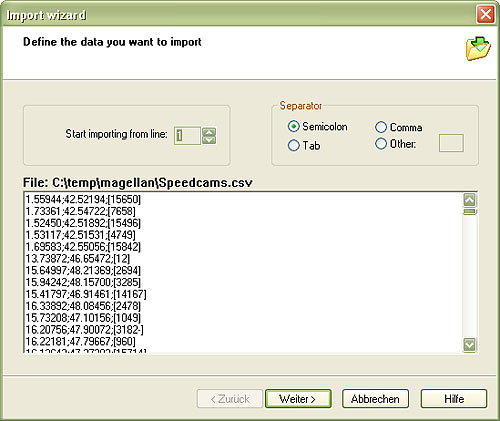
- Stellen Sie eine Verbindung mit dem Inhalt der Datei. Geben Sie einen Namen für jede Spalte. Erste Spalte ist Längengrad, die zweite ist Latitude, und der letzte ist der Name. Klicken Sie dann auf Fertig stellen.
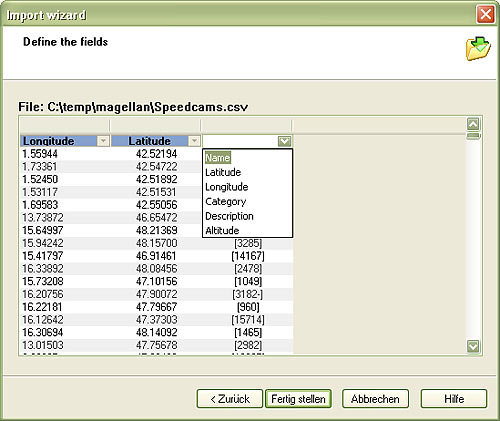
- Wählen Default category und klicken Sie auf "Ändern". Passen Distance1 zu 500 Metern und bis 250 distanz2. Legen Sie einen Namen und eine Beschreibung zur Identifizierung dieser Gruppe als Blitzer. Klicken Sie auf Activate alert.
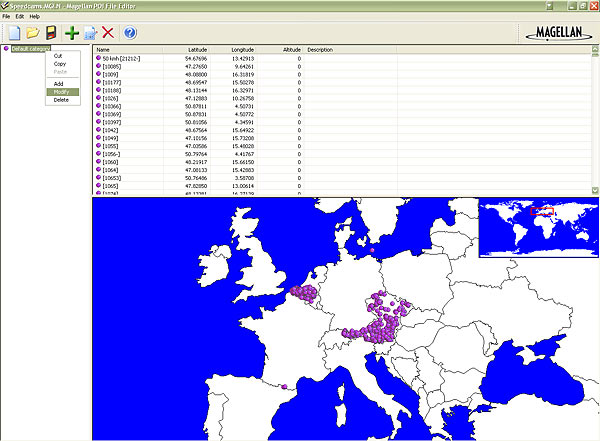
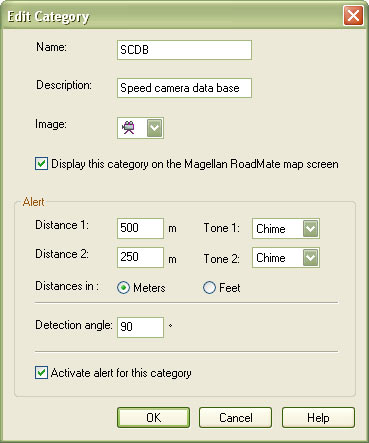
- Gehen Sie zu Datei | Speichern unter ... und speichern Sie diese Kategorie in der Ihre Festplatte mit dem Dateinamen Speedcams.MGLN. Close "Magellan POI File Editor" und gehen Sie zurück zu "Magellan RoadMate POI Manager". Sobald Sie fertig sind, gehen Sie zum Exportieren der Speedcams.MGLN Ihr Gerät Magellan Roadmate 760 Datei namens
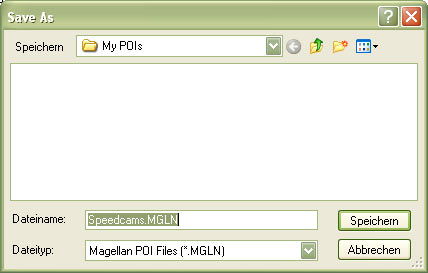
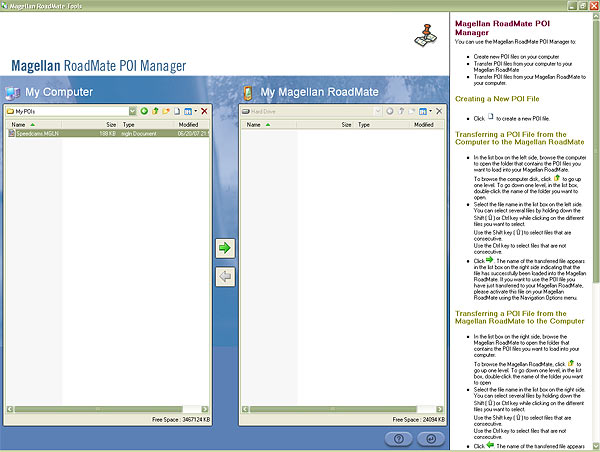
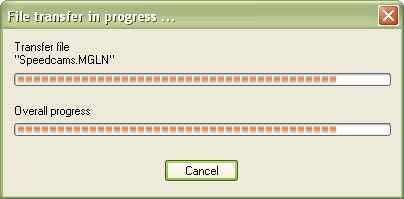
- Trennen Sie Ihren Magellan Roadmate 760 Gerät vom PC. Zur System-Einstellungen, öffnen Sie das folgende Menü Navigation Options / Configuration / POI´s Custom / ... und wählen Sie die Datei POI Blitzer.

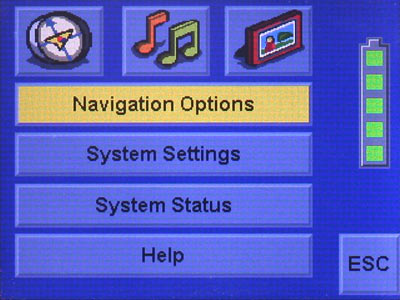
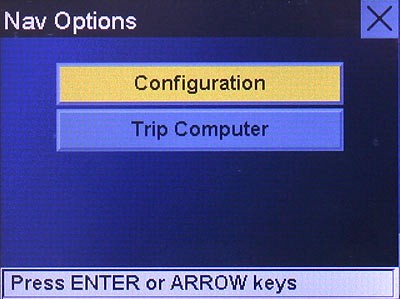
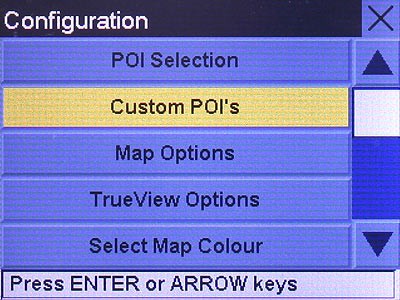
Denken Sie daran, dass Sie Ihren Download frei anpassen können. Erhalten Sie Zugriff auf das Kunden-Control-Panel und mit das Anpassungstool, um eine benutzerdefinierte Datenbank nach Ihren Bedürfnissen zu bekommen. Sie benötigen dieses Werkzeug, wenn Ihr Gerät nicht die Größe des neuen Updates akzeptiert. Sie können hinzufügen und Entfernen von Ländern Blitzerdaten zu Ihrer aktuellen Konfiguration.
KUNDEN-KOMMENTARE
Lukas N.
Der Service war ausgezeichnet und die Daten für mein Roadmate 2200T waren sehr präzise. Jetzt kann ich mein GPS-Gerät problemlos aktualisieren und mich auf sicheren Fahrten freuen. Danke für die schnelle und effiziente Unterstützung!
Hans N.
Der Service war hervorragend und die Daten für das Update des Kartenmaterials für meinen Maestro 3140 waren von ausgezeichneter Qualität. Ich bin sehr zufrieden mit der schnellen und einfachen Abwicklung. Vielen Dank!
Hans V.
Der Service war großartig! Die Daten für das Update des GPS-Systems meines Roadmate 760 waren von hoher Qualität und einfach zu installieren. Vielen Dank!
